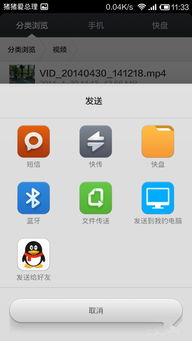
刷机后遇到QQ无法使用的问题,是许多小米手机用户常遇到的困扰。这不仅影响了用户的日常通讯,还可能带来数据丢失的风险。本文将详细探讨小米手机刷机后QQ登录问题的解决方案,帮助用户快速恢复QQ的正常使用。
首先,刷机是指通过特定的程序或工具,对手机系统进行更新或重置的过程。刷机可以解决系统卡顿、软件兼容性问题,但也可能导致某些应用无法正常工作,尤其是像QQ这样涉及账号登录的软件。小米手机刷机后QQ无法使用,通常表现为无法登录、闪退或提示账号异常等情况。
检查网络连接
第一步,确保手机网络连接正常。网络问题是导致QQ无法登录的常见原因之一。可以尝试切换Wi-Fi和移动数据,查看是否能正常访问其他应用和服务。若网络正常,但QQ依然无法使用,则需进一步排查。
清除QQ缓存和数据
清除缓存和数据是解决应用问题的常用方法。进入手机的“设置”菜单,找到“应用管理”,选择“QQ”,进入“存储”选项,点击“清除缓存”和“清除数据”。这一步骤会删除QQ的本地数据,但不会影响账号信息。重新启动QQ,尝试重新登录。
更新QQ版本
应用版本不兼容也是导致登录问题的原因之一。刷机后,系统版本可能发生变化,旧版本的QQ可能无法适配新系统。前往应用商店,检查是否有QQ的更新版本,及时进行更新。更新后,再次尝试登录。
重新安装QQ
若上述方法无效,可以尝试重新安装QQ。先卸载当前版本的QQ,然后前往官方应用商店或小米应用商店下载最新版本的QQ安装包进行安装。重新安装可以修复一些因安装文件损坏导致的登录问题。
检查系统权限
刷机后,系统权限可能会被重置,导致QQ无法正常获取必要的权限。进入“设置”,找到“应用管理”,选择“QQ”,进入“权限管理”,确保QQ获得了必要的权限,如存储、相机、麦克风等。权限设置不当会导致QQ功能受限,影响登录和使用。
检查账号状态
账号异常也是导致QQ无法登录的常见原因。登录QQ安全中心,检查账号是否存在异常状态,如冻结、封禁等。若账号存在问题,需按照提示进行解冻或申诉,恢复账号的正常使用。
恢复出厂设置
若以上方法均无法解决问题,可以考虑恢复出厂设置。这一步骤会删除手机上的所有数据,包括应用和数据,因此在进行此操作前,务必做好数据备份。进入“设置”,选择“系统”,找到“恢复出厂设置”,按照提示进行操作。恢复出厂设置后,重新安装QQ,尝试登录。
联系客服支持
若问题依然无法解决,建议联系小米客服或QQ客服寻求专业帮助。提供详细的故障描述和操作步骤,客服人员会根据具体情况提供解决方案。
预防措施
为了避免刷机后出现类似问题,建议在刷机前做好以下准备:
- 备份重要数据:包括联系人、照片、应用数据等。
- 选择官方刷机包:避免使用来源不明的刷机包,确保系统稳定性和兼容性。
- 了解刷机风险:刷机存在一定风险,操作前需充分了解可能带来的问题。
小米手机刷机后QQ无法使用的问题,虽然令人头疼,但通过上述步骤,大多数情况下都能得到有效解决。关键在于耐心排查,逐步排除可能的原因。希望本文能帮助广大小米手机用户顺利解决QQ登录问题,恢复正常使用。
在数字化时代,手机应用的稳定性对用户体验至关重要。小米手机作为国内知名品牌,其系统更新和刷机操作相对频繁,用户在享受系统更新带来的便利的同时,也需掌握一些基本的故障排查技巧,以应对可能出现的应用兼容性问题。通过本文的详细指导,相信用户在面对类似问题时,能够更加从容应对,确保手机应用的顺畅运行。







